Wie fügt man einem Ringdiagramm in Excel Führungslinien hinzu?
Manchmal möchten Sie, wenn Sie die Datenbeschriftungen in einem Ringdiagramm anzeigen, auch Führungslinien zu den Beschriftungen hinzufügen, wie im folgenden Screenshot gezeigt. Allerdings unterstützt das Ringdiagramm in Excel keine Führungslinien. Aber hier kann ich Ihnen einen Tipp geben, wie Sie Führungslinien zu einem Ringdiagramm in Excel hinzufügen können.

Führungslinien zum Ringdiagramm hinzufügen
 Führungslinien zum Ringdiagramm hinzufügen
Führungslinien zum Ringdiagramm hinzufügen
Wie wir wissen, hat das Tortendiagramm Führungslinien, daher müssen Sie nur das Tortendiagramm und das Ringdiagramm in Excel kombinieren.
1. Wählen Sie die Daten aus und klicken Sie auf Einfügen > Weitere Diagramme > Ringdiagramm.

In Excel 2013 klicken Sie auf Einfügen > Torten- oder Ringdiagramm einfügen > Ringdiagramm.
2. Wählen Sie Ihre Originaldaten erneut aus und kopieren Sie sie, indem Sie gleichzeitig Strg + C drücken, und klicken Sie dann auf das eingefügte Ringdiagramm, gehen Sie zu Start > Einfügen > Inhalte einfügen. Siehe Screenshot:
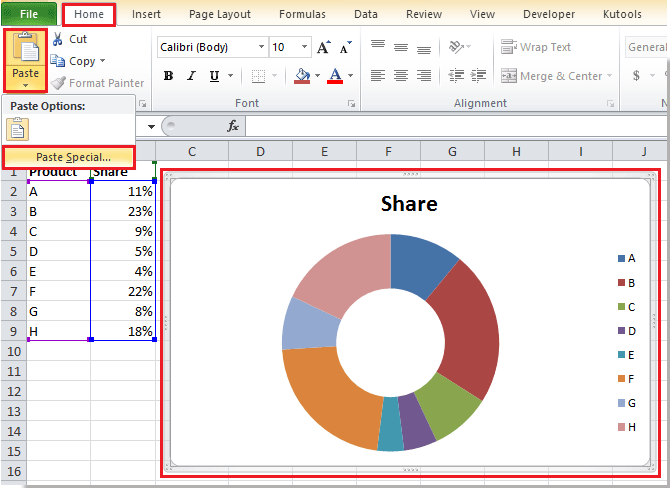
3. Aktivieren Sie im Dialogfeld „Inhalte einfügen“ die Option Neue Reihe im Abschnitt Zellen hinzufügen und aktivieren Sie dann beide Kontrollkästchen Reihennamen in der ersten Zeile und Kategorien (X-Beschriftungen) in der ersten Spalte.

4. Klicken Sie auf OK, um das Dialogfeld zu schließen. Wählen Sie dann nur den äußeren Ring aus, klicken Sie mit der rechten Maustaste und wählen Sie Diagrammtyp der Reihe ändern aus dem Kontextmenü aus. Siehe Screenshot:
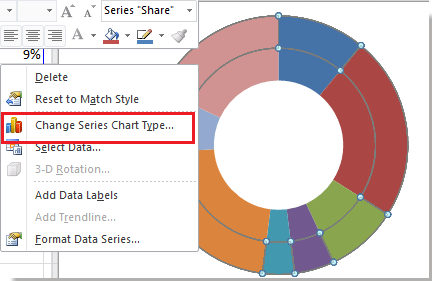
5. Klicken Sie im Dialogfeld „Diagrammtyp ändern“ auf Tortendiagramm > Tortendiagramm. Siehe Screenshot:
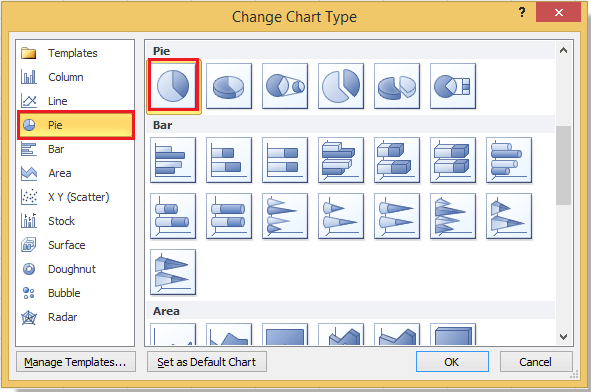
In Excel 2013 klicken Sie unter dem Tab Alle Diagramme im linken Bereich auf Kombination und wählen Sie dann eine Reihe aus und ändern Sie deren Diagrammtyp in Tortendiagramm. Siehe Screenshot:
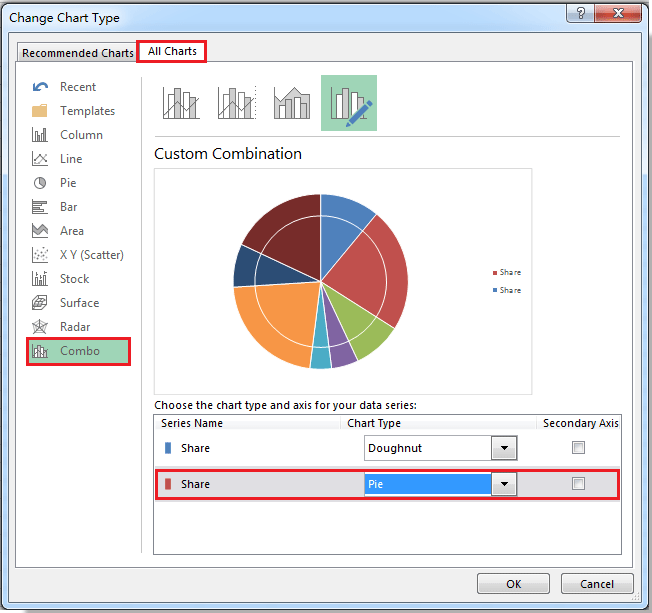
6. Klicken Sie auf OK. Wählen Sie dann nur das Tortendiagramm aus, klicken Sie mit der rechten Maustaste und wählen Sie Datenbeschriftungen hinzufügen aus dem Kontextmenü aus. Siehe Screenshots:
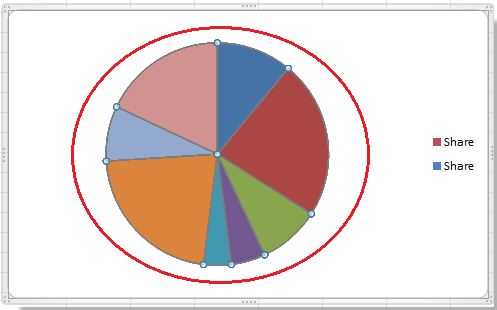 |
 |
7. Nun sehen Sie, dass die Datenbeschriftungen zum Tortendiagramm hinzugefügt wurden, ziehen Sie die Beschriftungen einfach außerhalb des Kreises, und Sie werden die Führungslinien angezeigt bekommen.
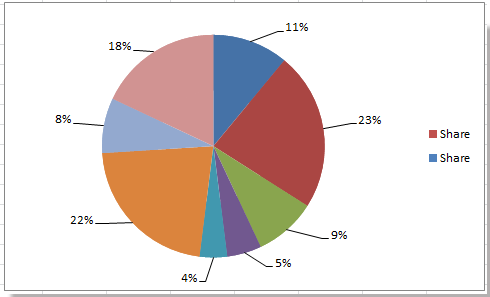
8. Wählen Sie nun nur die Torte aus und klicken Sie mit der rechten Maustaste, um Datenreihe formatieren aus dem Kontextmenü auszuwählen.

9. Klicken Sie im Dialogfeld „Datenreihe formatieren“ auf Füllung > Keine Füllung und dann auf Rahmenlinie > Keine Linie, und klicken Sie abschließend auf die Schaltfläche Schließen, um dieses Dialogfeld zu verlassen. Siehe Screenshots:
 |
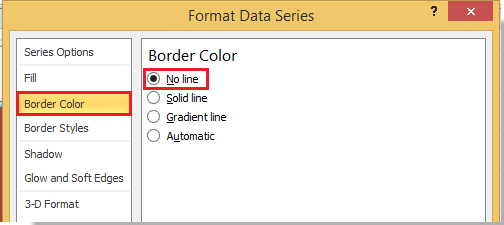 |
In Excel 2013 klicken Sie im Bereich „ Datenreihe formatieren“ auf die Registerkarte Füllung & Linie und aktivieren Sie Keine Füllung und Keine Linie.
10. Entfernen Sie nun die Legenden, die Sie nicht benötigen. Und das Ringdiagramm mit Führungslinien ist erstellt.

Wenn Sie die Farbe der Führungslinien ändern möchten, können Sie diesen Artikel lesen: Wie man Führungslinien formatiert.
Verwandte Artikel:
- Ringdiagramm erstellen
- Größe des Lochs im Ringdiagramm anpassen
- Führungslinien zum gestapelten Säulendiagramm hinzufügen
Die besten Produktivitätstools für das Büro
Stärken Sie Ihre Excel-Fähigkeiten mit Kutools für Excel und genießen Sie Effizienz wie nie zuvor. Kutools für Excel bietet mehr als300 erweiterte Funktionen, um die Produktivität zu steigern und Zeit zu sparen. Klicken Sie hier, um die Funktion zu erhalten, die Sie am meisten benötigen...
Office Tab bringt die Tab-Oberfläche in Office und macht Ihre Arbeit wesentlich einfacher
- Aktivieren Sie die Tabulator-Bearbeitung und das Lesen in Word, Excel, PowerPoint, Publisher, Access, Visio und Project.
- Öffnen und erstellen Sie mehrere Dokumente in neuen Tabs innerhalb desselben Fensters, statt in neuen Einzelfenstern.
- Steigert Ihre Produktivität um50 % und reduziert hunderte Mausklicks täglich!
Alle Kutools-Add-Ins. Ein Installationspaket
Das Kutools for Office-Paket bündelt Add-Ins für Excel, Word, Outlook & PowerPoint sowie Office Tab Pro und ist ideal für Teams, die mit mehreren Office-Anwendungen arbeiten.
- All-in-One-Paket — Add-Ins für Excel, Word, Outlook & PowerPoint + Office Tab Pro
- Ein Installationspaket, eine Lizenz — in wenigen Minuten einsatzbereit (MSI-kompatibel)
- Besser gemeinsam — optimierte Produktivität in allen Office-Anwendungen
- 30 Tage kostenlos testen — keine Registrierung, keine Kreditkarte erforderlich
- Bestes Preis-Leistungs-Verhältnis — günstiger als Einzelkauf der Add-Ins